Ghost 系统如何硬盘重装win10图文教程
来源:Win7旗舰版
时间:2023-05-20 06:25:02 276浏览 收藏
积累知识,胜过积蓄金银!毕竟在文章开发的过程中,会遇到各种各样的问题,往往都是一些细节知识点还没有掌握好而导致的,因此基础知识点的积累是很重要的。下面本文《Ghost 系统如何硬盘重装win10图文教程》,就带大家讲解一下知识点,若是你对本文感兴趣,或者是想搞懂其中某个知识点,就请你继续往下看吧~
想要执行硬盘重装win10系统,那么您需要先从小白系统官网上下载 Windows 10,您可以直接在这里下载(Win10系统)。一般把下载的系统解压到除 C 盘以外的分区,然后打开里面的硬盘安装工具就可以进行安装了。下面我们一起看看详细的教程吧。
1、把下载的系统镜像解压到其它盘,我这里解压到 D 盘。
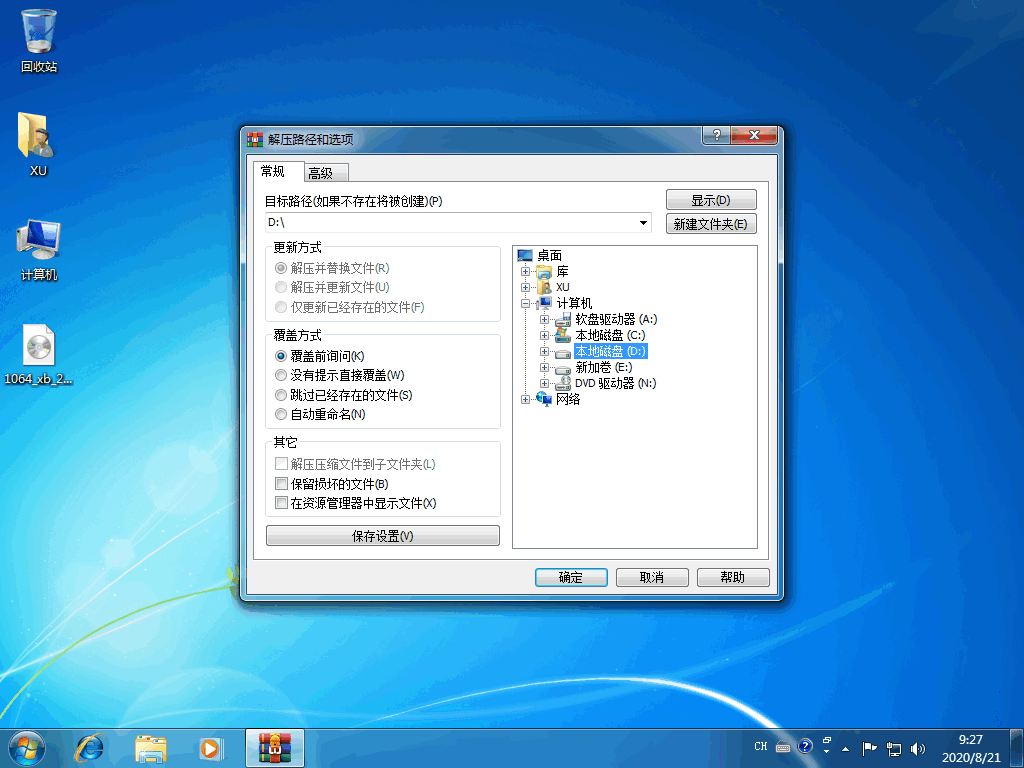
2、打开 D 盘,找到解压的文件夹,在里面找到硬盘安装.exe并打开。
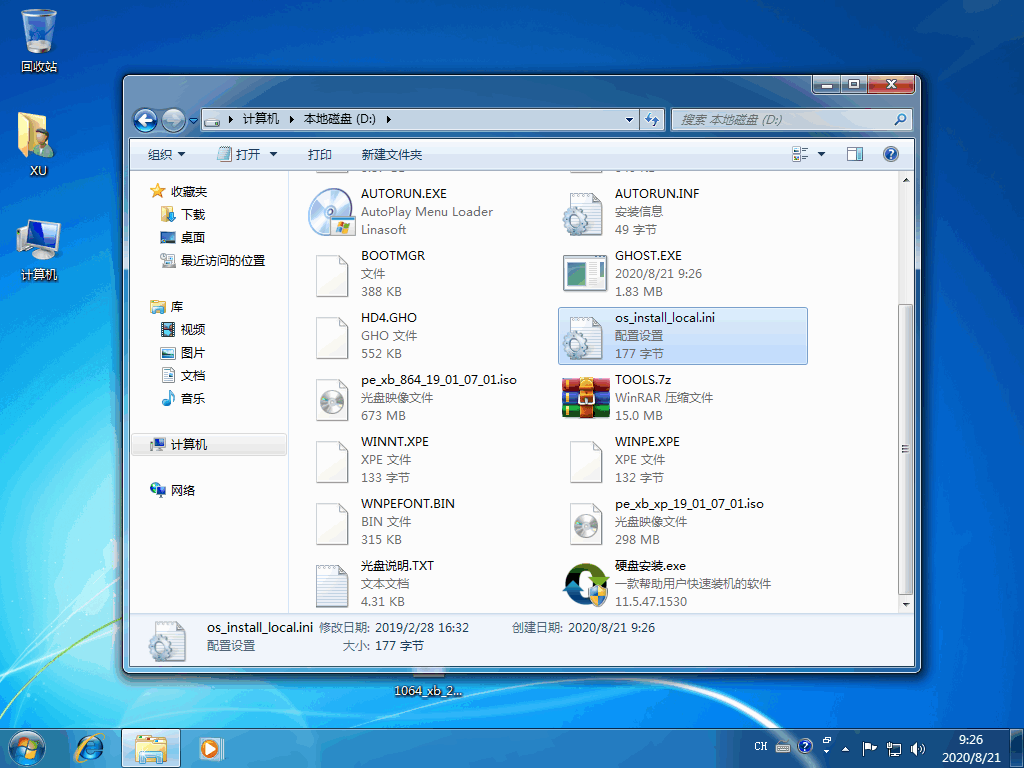
3、在小白装机工具界面,选择安装系统。

4、安装完成后软件会提示已经部署完成,选择立即重启。
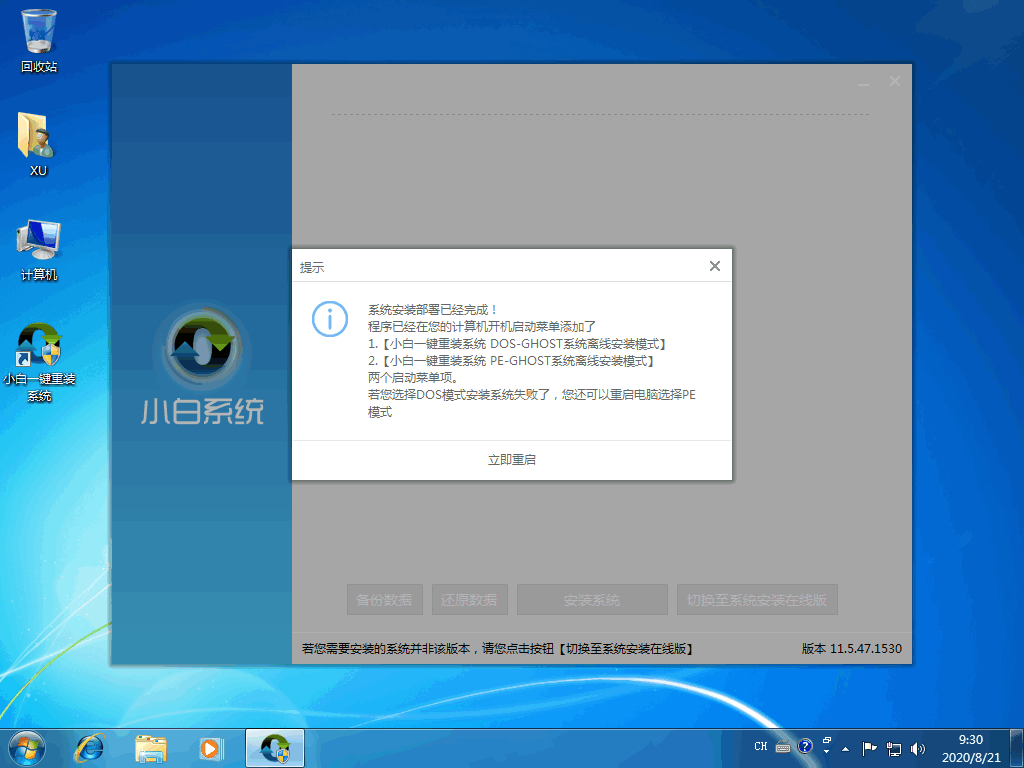
5、重启后选择第二个 Windows 8/10 PE-GHOST 系统离线安装模式。
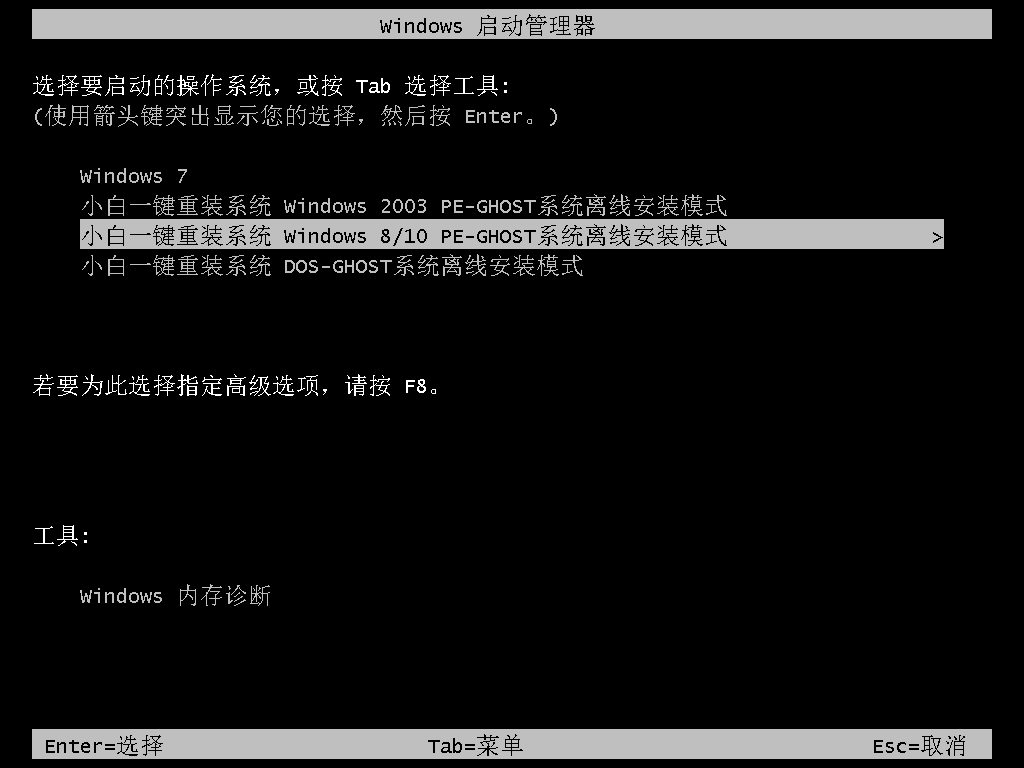
6、进入 PE 系统后就开始进行安装了,这个时候只需要耐心等候。一般安装完成后,软件会提示重启电脑,选择立即重启。
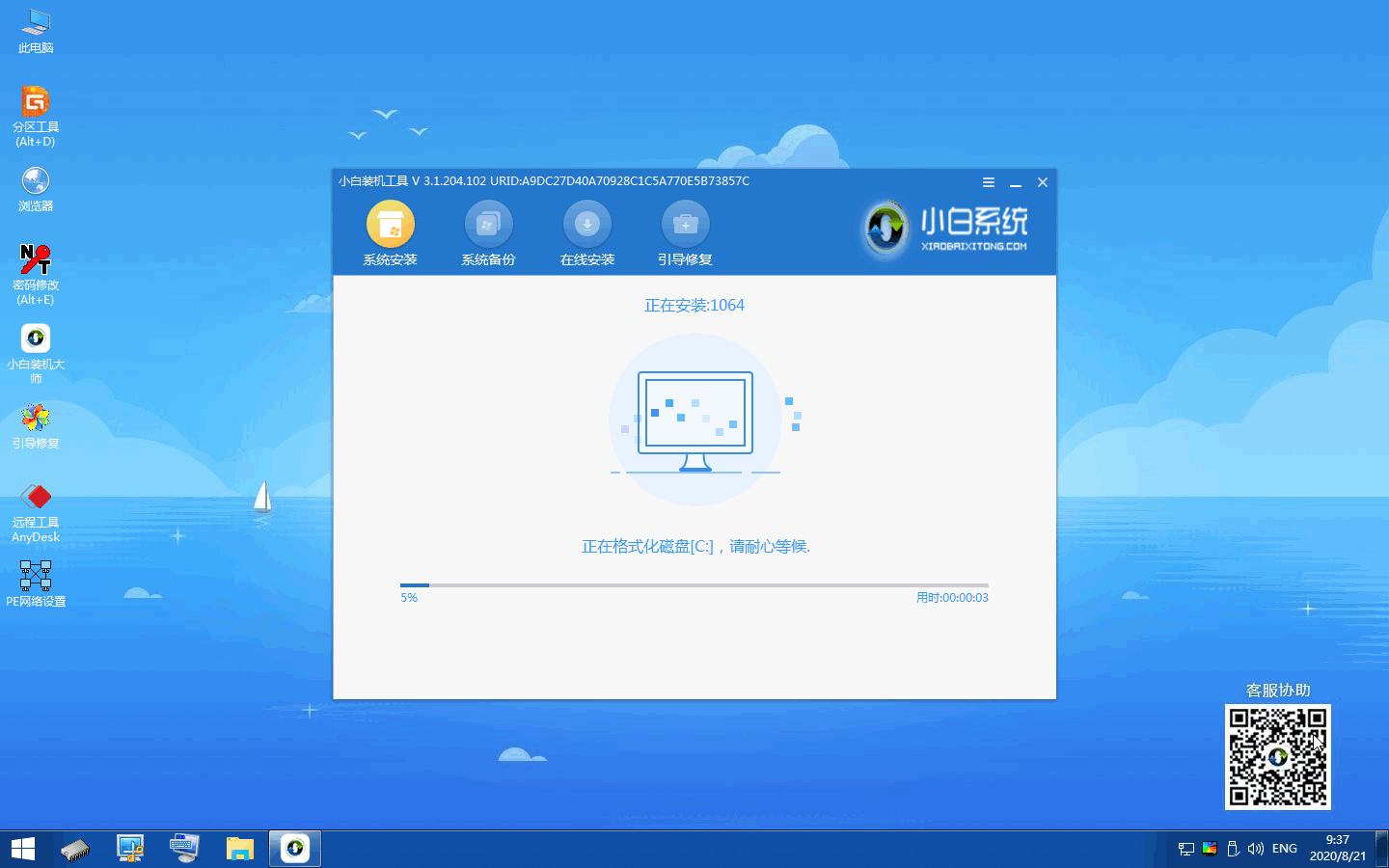
7、选择 Windows 10 系统进行正常重启电脑,一般只需要根据提示进行相关设置即可正常进入系统。
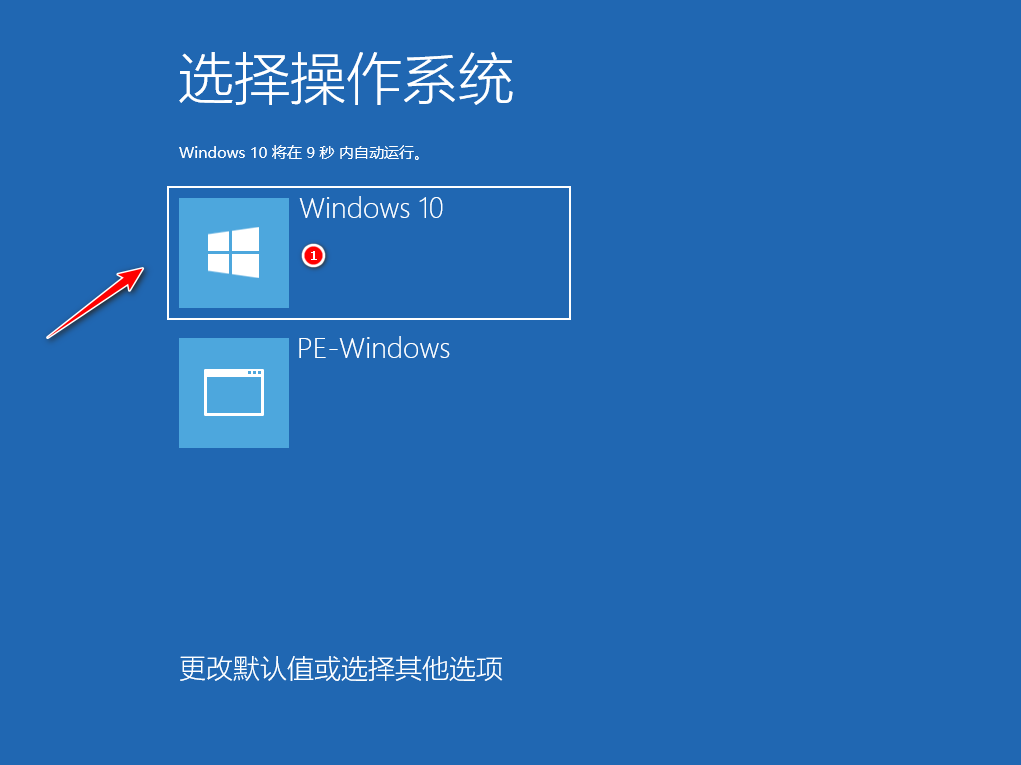
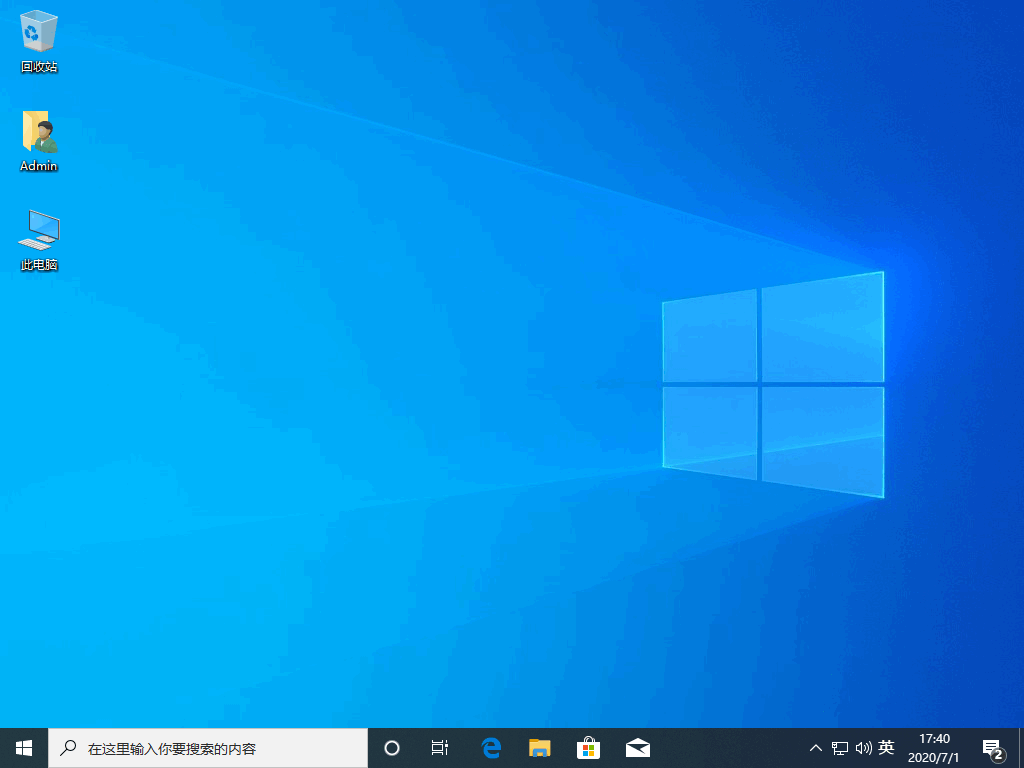
以上就是 Ghost 系统如何硬盘重装win10图文教程,你有没有学会。重装完系统,不要忘记下载个驱动精灵网卡版更新相关驱动哦。
本篇关于《Ghost 系统如何硬盘重装win10图文教程》的介绍就到此结束啦,但是学无止境,想要了解学习更多关于文章的相关知识,请关注golang学习网公众号!
-
501 收藏
-
501 收藏
-
501 收藏
-
501 收藏
-
501 收藏
-
247 收藏
-
353 收藏
-
212 收藏
-
179 收藏
-
166 收藏
-
261 收藏
-
213 收藏
-
183 收藏
-
263 收藏
-
244 收藏
-
107 收藏
-
343 收藏
-

- 前端进阶之JavaScript设计模式
- 设计模式是开发人员在软件开发过程中面临一般问题时的解决方案,代表了最佳的实践。本课程的主打内容包括JS常见设计模式以及具体应用场景,打造一站式知识长龙服务,适合有JS基础的同学学习。
- 立即学习 543次学习
-

- GO语言核心编程课程
- 本课程采用真实案例,全面具体可落地,从理论到实践,一步一步将GO核心编程技术、编程思想、底层实现融会贯通,使学习者贴近时代脉搏,做IT互联网时代的弄潮儿。
- 立即学习 516次学习
-

- 简单聊聊mysql8与网络通信
- 如有问题加微信:Le-studyg;在课程中,我们将首先介绍MySQL8的新特性,包括性能优化、安全增强、新数据类型等,帮助学生快速熟悉MySQL8的最新功能。接着,我们将深入解析MySQL的网络通信机制,包括协议、连接管理、数据传输等,让
- 立即学习 500次学习
-

- JavaScript正则表达式基础与实战
- 在任何一门编程语言中,正则表达式,都是一项重要的知识,它提供了高效的字符串匹配与捕获机制,可以极大的简化程序设计。
- 立即学习 487次学习
-

- 从零制作响应式网站—Grid布局
- 本系列教程将展示从零制作一个假想的网络科技公司官网,分为导航,轮播,关于我们,成功案例,服务流程,团队介绍,数据部分,公司动态,底部信息等内容区块。网站整体采用CSSGrid布局,支持响应式,有流畅过渡和展现动画。
- 立即学习 485次学习
